Bent u op zoek naar een gemakkelijke manier om op de hoogte te worden gehouden van nieuwe e-mails en om uw account te openen / beheren? Dan wil je zeker eens kijken naar de Google Mail Checker Plus extensie.
Installatie
Wanneer het bevestigingsberichtvenster verschijnt, moet u op "Installeren" klikken om het toevoegen van de extensie aan Chrome te voltooien.
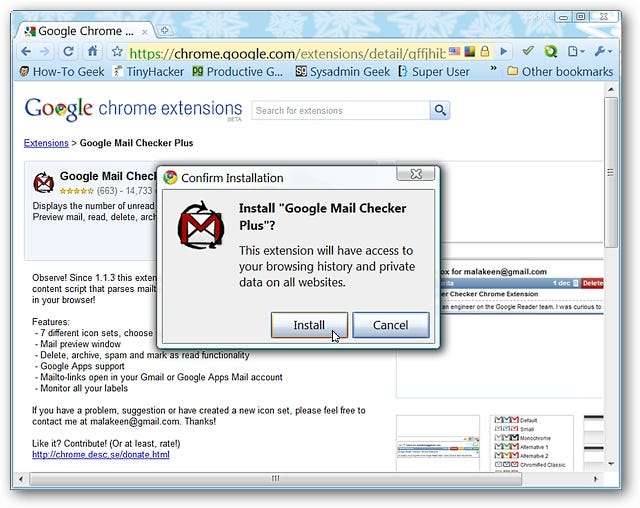
Nadat de installatie is voltooid, ziet u uw nieuwe "Google Mail Checker Plus Toolbar Icon" en een pagina met het wijzigingslogboek voor de extensie.
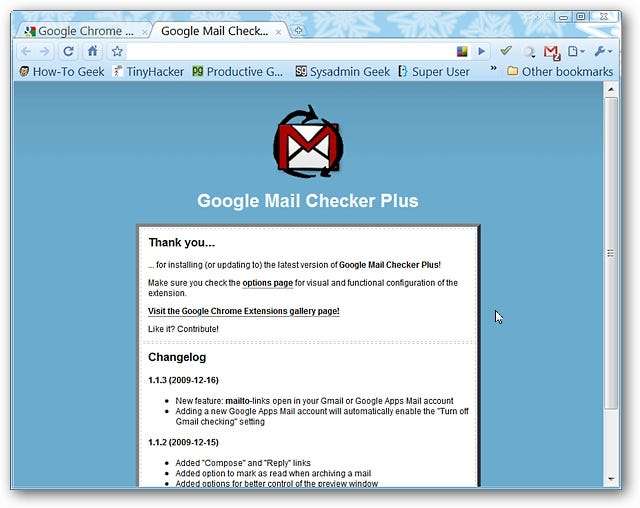
Voordat u de extensie gebruikt, moet u snel de opties bekijken om te zien of u de instellingen wilt (of nodig hebt) om Google Mail Checker Plus het beste te laten werken voor uw persoonlijke behoeften. Er zijn twee methoden om toegang te krijgen tot de opties ... de eerste is via het "Voorbeeldvenster" (klein moersleutelpictogram in de rechterbovenhoek) ...
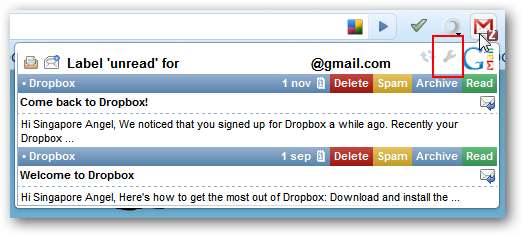
En de tweede is via de "Chrome Extensions-pagina".
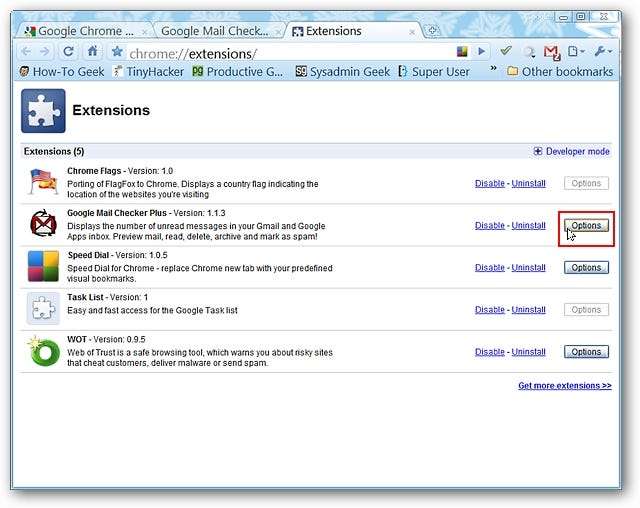
Dit zijn de opties die beschikbaar zijn. U kunt een pictogrammenset kiezen die het beste past bij uw huidige thema, de instelling "Voorbeeldvenster" wijzigen, verschillende instellingen activeren (zoals het aantal ongelezen e-mail verbergen, Opstellen op tabblad openen, en alle mappen controleren op ongelezen e-mail ), kies het "Polling-interval" en / of voeg domeinen toe voor uw Google Apps-accounts.
Opmerking: de pictogrammensets kunnen dienen als een visuele aanwijzing voor de huidige status van uw e-mailaccount als u ervoor kiest om het aantal ongelezen e-mails te verbergen (één kleur voor geen ongelezen e-mails, een andere voor ongelezen e-mails, enz. .).
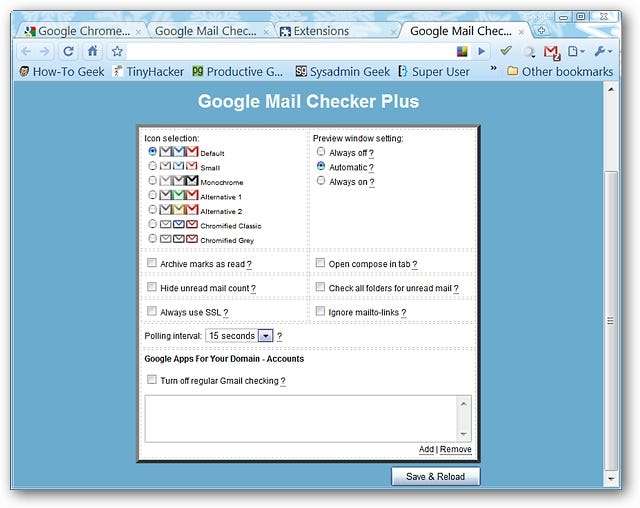
Als je nieuwsgierig bent naar een van de instellingen, beweeg je muis gewoon over het "vraagtekensymbool" en je ziet een pop-up waarin die specifieke instelling wordt uitgelegd.

Google Mail Checker Plus in Action
Elke keer dat u ongelezen e-mails heeft, ziet u een klein bijgevoegd nummer en een specifieke pictogramkleur voor het "Werkbalkpictogram" ...
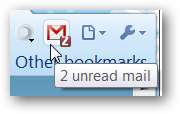
Als u op het "Werkbalkpictogram" klikt, wordt het "Voorbeeldvenster" geopend. U kunt de afzender, het onderwerp en een voorbeeld van de e-mail zelf zien, netjes verdeeld door kleine "controlebalken" voor elke individuele e-mail. Merk op dat u direct weergegeven e-mails kunt "Verwijderen, Markeren als Spam, Archiveren en / of Markeren als gelezen". Als u een e-mail wilt "beantwoorden", gebruik dan het kleine pictogram onder "Lezen".
De pictogrammen aan de bovenkant van de "Controlebalk" zijn als volgt: Label, Nieuwe e-mail opstellen, Vernieuwen en Opties.
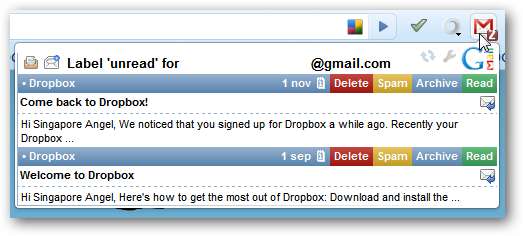
Als u op het onderwerp klikt, wordt uw e-mail geopend op een nieuw tabblad ...
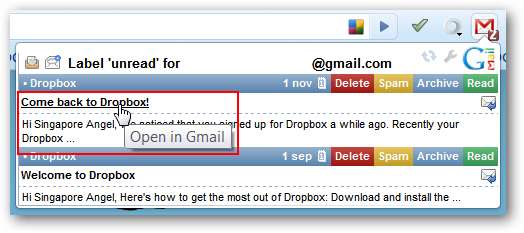
En geef het weer zoals u het normaal zou zien als u rechtstreeks toegang krijgt tot uw account.
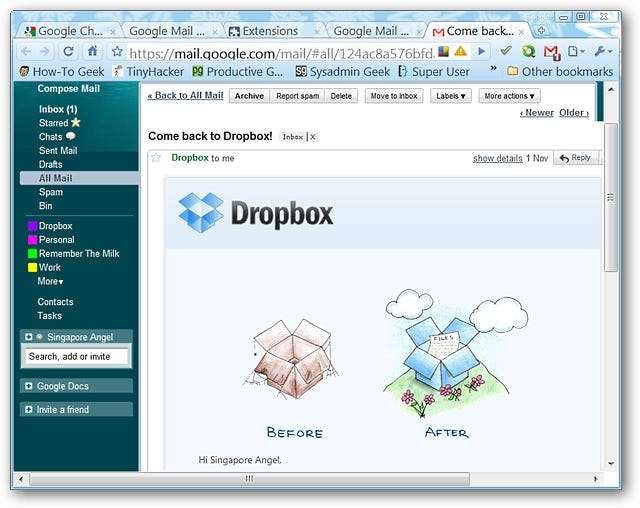
Als u klikt op "Beantwoorden" (of "Nieuwe e-mail opstellen") in het "Voorbeeldvenster", wordt een gericht "Opstelvenster" geopend in een nieuw tabblad.
Opmerking: openen in een nieuw tabblad moet worden geselecteerd in de opties, anders worden beide geopend in een apart venster.
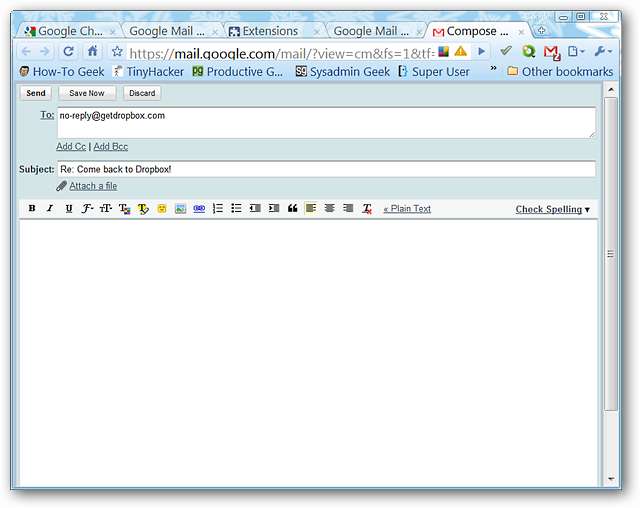
Gevolgtrekking
Als je de hele dag door een leuke manier wilt hebben om je e-mailaccount bij te houden, dan is dit een extensie die het bekijken waard is.
Links
Download de Google Mail Checker Plus-extensie (Google Chrome-extensies)







